ps段落文字可以做各种各样的造型,比如小鱼形排列,下面我们就来看看详细的教程。
1、打开Photoshop软件,点击文件—新建弹出对话框,调整宽高度以及分辨率,点击确认建立画布。
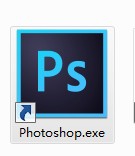
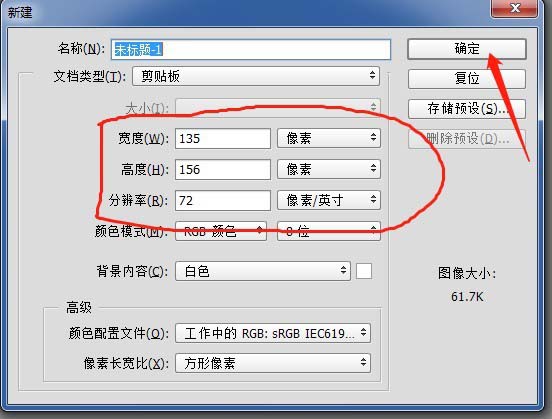
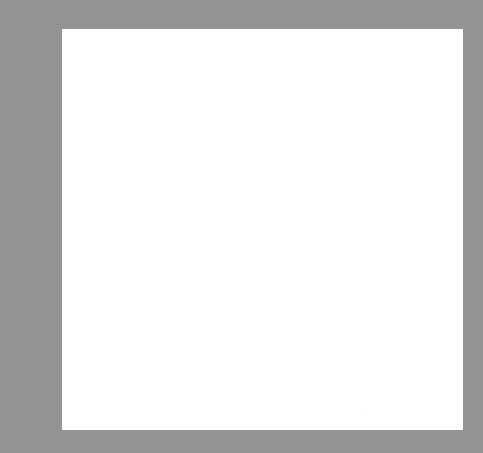
2、选中工具栏的文本工具。输入自己想要的文字内容,颜色随意。
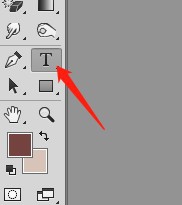

3、文本图层处于选中状态,点击菜单栏中文字,在下拉选项中,选中文字变形,并弹出对话框。
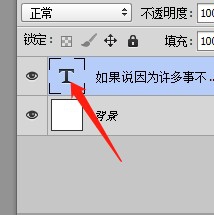
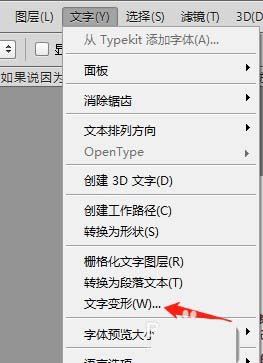
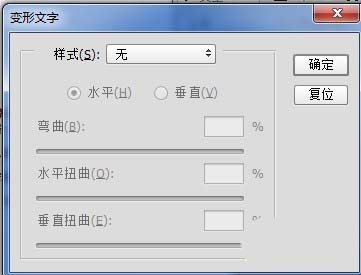
4、在对话框中选择喜欢图形样式,调整对应参数滑块,观察文字形状的变化,合适后确认即可。
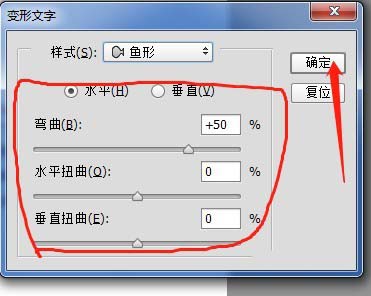
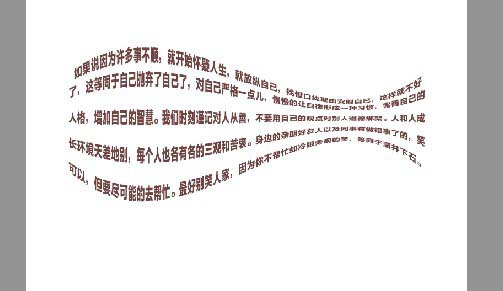
5、记得需要保存到自己设定的地方。
以上就是ps文字排列成小鱼形状的教程,希望大家喜欢,请继续关注软件云。